office办公软件使用技巧大全1(1-62项)★
office办公软件使用技巧大全

办公软件使用技巧1.同时保存所有打开的Word文档有时在同时编辑多个Word文档时,每个文件要逐一保存,既费时又费力,有没有简单的方法呢?在按下Shift键的同时,单击“文件”菜单,大家看,已经多出了“同时保存”和“同时关闭”命令,这可就方便多了2.巧妙设置文档保护在用Word 2000/XP打印一份文件时,忽然头儿有要事吩咐,要暂时离开一下,关闭文件吧,既费事又没必要,但又不想辛辛苦苦写的文件被别人破坏了。
怎么办呢?执行“工具”菜单中的“保护文档”命令,在弹出的窗口中选择“保护窗体”,然后设上密码。
怎么样,光标跑到了文件头,任你怎么移动鼠标、敲击键盘就是无法编辑了,不错吧。
等回来时,执行“工具”菜单中的“解除文档保护”命令,一切又正常了。
3.编辑长文件更轻松相信大家都有这样的经历:在使用Excel、Word编辑长文档时,有时需要将文章开始的多处内容复制到文章末尾。
但通过拖动滚动条来回移动非常麻烦,还会出错。
其实只要将鼠标移动到滚动条上面的适当位置,发现鼠标指针变成双箭头,此时按住鼠标左键向下拖动,文档编辑区会被一分为二。
你只需在上面编辑区找到文章开头的内容,在下面编辑区找到需要粘贴的位置,这样你就可以复制内容了,而不必来回切换。
这种方法特别适合复制相距很远且处数较多的内容。
4.给WPS文档添加水印先用作图软件(画笔工具等)制作一张色彩非常淡的图片(直接将Word的水印效果图“抓”下来也行),然后打开需要添加水印的WPS文档,执行“格式→页面背景→设置”命令,打开“设置背景”对话框,切换到“图片”标签下,按“选择图片”按钮,选中刚才制作的图片,并进行适当设置后确定,就可以为文档设置上水印了。
5.在金山文字中快速打开“页面设置”在用金山文字2002处理文档时,一个最常用的操作就是设置页面。
先执行“视图→标尺→水平(垂直)标尺”命令,展开“水平(垂直)标尺”打开,然后用鼠标在水平(垂直)标尺上双击,即可快速打开“页面设置”对话框,对页面进行设置了。
微软Office办公软件使用技巧分享

微软Office办公软件使用技巧分享2023年,随着数字时代的发展,越来越多的人们开始使用办公软件来进行日常的工作。
而微软Office办公软件,作为办公软件的代表之一,受到了广泛的欢迎和使用。
下面我将分享一些微软Office办公软件的使用技巧,帮助大家更加高效地使用这款软件。
1. Word技巧在Word中,可以通过Ctrl+Shift+N快速插入序号。
此外,如果您需要将多个Word文档合并成一个,可以直接打开其中一个文档,然后选择“插入”-“对象”-“文档”-“从文件”选项,将其他的Word 文档逐个导入到当前文档中即可。
在Word中,您还可以通过Ctrl+Z快捷键来撤销上一次的修改,如果您误删了一些内容,可以通过Ctrl+Y快捷键来恢复。
如果您需要查看Word文档中所有的快捷键,可以在菜单栏中选择“文件”-“选项”-“快捷键”,在弹出的对话框中选择“所有命令”即可看到所有快捷键的详细信息。
2. Excel技巧在Excel中,您可以通过使用透视表来更好地组织和分析数据。
要创建透视表,只需选择您想分析的数据范围,然后在“插入”选项卡中点击“透视表”,Excel将自动创建一个透视表,您可以根据需要进行调整。
如果您正在处理大量数据时,可以使用名为“高级筛选”的工具来筛选数据。
此功能可以让您按照特定的条件从数据集中筛选出所需的数据。
要使用高级筛选,只需选择要筛选的数据集,然后在“数据”选项卡中选择“高级筛选”,在弹出的对话框中设置筛选条件即可。
3. PowerPoint技巧如果您需要创建一个演示文稿,并需要将多个演示文稿合并成一个,可以使用“幻灯片母版”功能。
在幻灯片母版中,可以设置标题、页脚等信息,并且这些信息将自动应用到所有幻灯片中,从而使您的演示文稿更加规范和整洁。
另外,如果需要向演示文稿中添加音频、视频等多媒体素材,可以使用“媒体浏览器”功能。
在媒体浏览器中,您可以选择要添加的音频、视频文件,并将它们直接拖动到幻灯片中即可。
office使用技巧知识大全
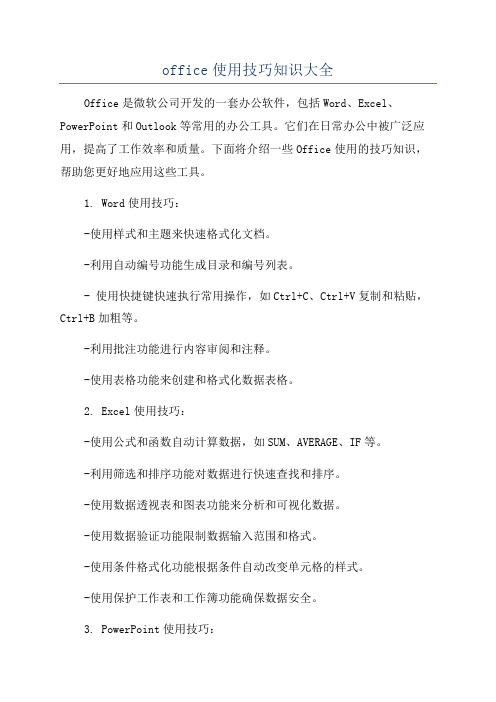
office使用技巧知识大全Office是微软公司开发的一套办公软件,包括Word、Excel、PowerPoint和Outlook等常用的办公工具。
它们在日常办公中被广泛应用,提高了工作效率和质量。
下面将介绍一些Office使用的技巧知识,帮助您更好地应用这些工具。
1. Word使用技巧:-使用样式和主题来快速格式化文档。
-利用自动编号功能生成目录和编号列表。
- 使用快捷键快速执行常用操作,如Ctrl+C、Ctrl+V复制和粘贴,Ctrl+B加粗等。
-利用批注功能进行内容审阅和注释。
-使用表格功能来创建和格式化数据表格。
2. Excel使用技巧:-使用公式和函数自动计算数据,如SUM、AVERAGE、IF等。
-利用筛选和排序功能对数据进行快速查找和排序。
-使用数据透视表和图表功能来分析和可视化数据。
-使用数据验证功能限制数据输入范围和格式。
-使用条件格式化功能根据条件自动改变单元格的样式。
-使用保护工作表和工作簿功能确保数据安全。
3. PowerPoint使用技巧:-使用幻灯片模板和主题来创建专业的演示文稿。
-利用幻灯片排序功能重新排列幻灯片顺序。
-使用动画效果和转场效果增加幻灯片的视觉吸引力。
-使用注释功能记录演讲要点和备忘录。
-使用放映模式预览和调整演示文稿。
-使用导出功能将演示文稿转换为PDF或视频格式共享。
4. Outlook使用技巧:-使用邮件模板和签名功能快速创建和发送邮件。
-利用邮件过滤规则自动分类和归档邮件。
-使用日历功能管理和安排会议和活动。
-使用任务列表和提醒功能跟踪工作进度和截止日期。
此外,在使用Office过程中还应注意以下事项:-定期保存文档,避免数据丢失。
-使用云存储服务将文档备份到云端。
- 关注Office的更新和升级,及时获取新功能和修复的补丁。
- 遵守软件许可协议,确保合法使用Office。
- 在使用Office时保护个人和机密信息。
☆OFFICE使用技巧大全集

☆OFFICE使用技巧大全集使用 Microsoft Office 的各种应用程序(如Word、Excel、PowerPoint等)是日常办公工作中的必不可少的一部分。
为了提高工作效率,以下是一些实用的Office使用技巧:1.快捷键:- Ctrl + C: 复制选中内容- Ctrl + V: 粘贴复制的内容- Ctrl + S: 保存文档- Ctrl + Z: 撤销上一次操作- Ctrl + Y: 恢复上一次撤销的操作- Ctrl + X: 剪切选中内容- Ctrl + B: 将选中文本加粗- Ctrl + I: 将选中文本斜体化- Ctrl + U: 给选中文本添加下划线2.自动保存:Office应用程序中有一个自动保存功能,可以帮助你在意外关闭文件或计算机死机时保护文件内容。
你可以在“文件”选项卡中找到并启用该功能。
3.快速格式化:在Word和Excel中,你可以使用快速格式化功能快速调整文本和表格的样式。
选中目标内容,然后点击“开始”选项卡中的样式按钮,选择你想要应用的样式。
4.使用表格工具:Excel是一个功能强大的电子表格程序,可以用于处理和分析数据。
熟悉一些表格工具,如筛选、排序和公式等,可以帮助你更有效地处理数据。
5.使用图表:在Excel和PowerPoint中使用图表可以更直观地展示数据和信息。
点击“插入”选项卡中的“图表”按钮,选择适合你需求的图表类型,然后输入数据即可生成图表。
6.使用样式和主题:Office应用程序中有很多内置的样式和主题可以应用于文档、表格和演示文稿等。
这些样式和主题可以帮助你快速创建专业的文档和演示内容。
7.使用快速部件:Word中有很多内置的快速部件,如标题、页眉、页脚、封面页等。
这些快速部件可以快速插入到文档中并进行自定义。
8.使用共享功能:9.使用邮件合并:10.使用快速:Office应用程序中都有一个快速功能,帮助你在大型文档或工作簿中快速定位特定内容。
office使用小技巧
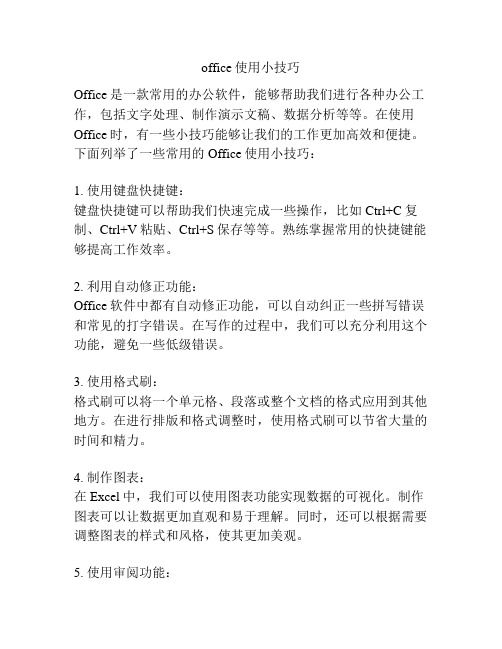
office使用小技巧Office是一款常用的办公软件,能够帮助我们进行各种办公工作,包括文字处理、制作演示文稿、数据分析等等。
在使用Office时,有一些小技巧能够让我们的工作更加高效和便捷。
下面列举了一些常用的Office使用小技巧:1. 使用键盘快捷键:键盘快捷键可以帮助我们快速完成一些操作,比如Ctrl+C复制、Ctrl+V粘贴、Ctrl+S保存等等。
熟练掌握常用的快捷键能够提高工作效率。
2. 利用自动修正功能:Office软件中都有自动修正功能,可以自动纠正一些拼写错误和常见的打字错误。
在写作的过程中,我们可以充分利用这个功能,避免一些低级错误。
3. 使用格式刷:格式刷可以将一个单元格、段落或整个文档的格式应用到其他地方。
在进行排版和格式调整时,使用格式刷可以节省大量的时间和精力。
4. 制作图表:在Excel中,我们可以使用图表功能实现数据的可视化。
制作图表可以让数据更加直观和易于理解。
同时,还可以根据需要调整图表的样式和风格,使其更加美观。
5. 使用审阅功能:在Word中,我们可以使用审阅功能来进行文档的审阅和修改。
通过审阅功能,多人可以同时对一个文档进行编辑和修改,从而提高协作效率。
6. 制作幻灯片动画:在PowerPoint中,我们可以为幻灯片添加动画效果,使演示更加生动有趣。
通过运用不同的动画效果,可以吸引观众的注意力,并更好地传达信息。
7. 利用快速访问工具栏:快速访问工具栏是一行位于Office软件标题栏下方的工具栏,可以将常用的命令按钮添加到其中。
通过自定义快速访问工具栏,我们可以将常用的命令一键点击,而不用每次都进行查找。
8. 使用多窗口视图:如Excel和Word,可以通过打开多个窗口的方式进行查看和编辑。
这样,我们就可以同时操作多个文件,方便比较和整理信息。
9. 利用快速查找功能:Word和Excel都有快速查找功能,可以帮助我们快速找到文档或单元格中的特定内容。
通过利用关键字进行搜索,可以节省查找的时间。
office使用技巧知识大全

office使用技巧知识大全1. 快速访问最近打开的文件:在Office应用程序的主界面中,点击左上角的"文件"选项,可以看到最近打开的文件列表。
只需点击相应文件即可快速打开。
2. 利用快捷键提高效率:Office内置了众多快捷键,可以提高操作效率。
例如,Ctrl+S可快速保存文件,Ctrl+C复制选中的内容,Ctrl+V粘贴复制的内容等。
在需要的时候,使用快捷键可以使你的操作更加流畅。
3. 自动保存功能:在Office应用程序中,你可以设置自动保存功能,这样即使忘记保存文件也不会丢失数据。
可以在"文件"选项的"选项"中进行设置。
4. 自定义快速访问工具栏:在Office应用程序的顶部工具栏上,有一个名为"快速访问工具栏"的区域。
你可以自定义需要常用的功能按钮放在这个工具栏上,方便快速访问。
5. 快速插入图表:在Excel中,插入图表是常见的操作。
可以利用快捷键F11来快速插入图表。
只需选中需要创建图表的数据区域,按下F11即可插入默认类型的图表。
6. 利用条件格式设置:在Excel中,可以利用条件格式设置来对数据进行颜色标注,以便更好地分析和查看数据。
选中需要应用条件格式的数据区域,点击"开始"选项卡中的"条件格式"按钮,选择合适的条件格式,即可实现。
7. 使用快速填充:在Excel中,填充数据是常见的操作。
可以利用Excel的"快速填充"功能来快速填充数据序列。
选中一段已有的数据序列,将鼠标光标放在右下角的黑色小方块上,拖拽即可。
8. 切换幻灯片的放映方式:在PowerPoint中,你可以选择不同的放映方式来呈现你的幻灯片。
点击"主页"选项卡中的"幻灯片放映"按钮,在弹出的菜单中选择合适的放映方式,如"演讲者视图"、"幻灯片浏览"等。
officeword使用技巧大全(超全)
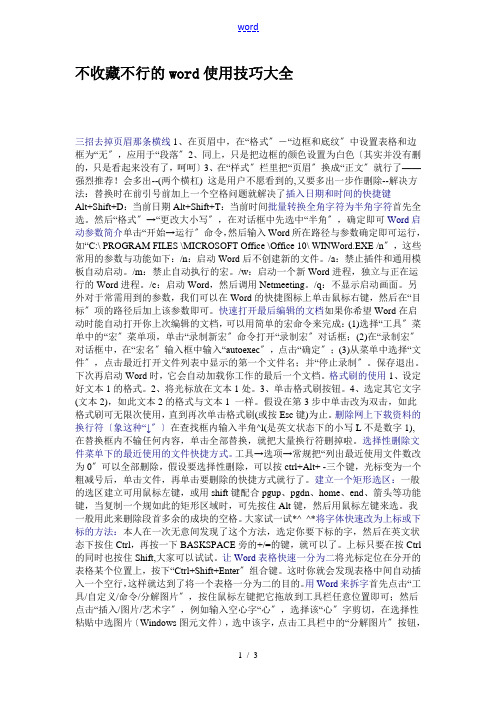
不收藏不行的word使用技巧大全三招去掉页眉那条横线1、在页眉中,在“格式〞-“边框和底纹〞中设置表格和边框为“无〞,应用于“段落〞2、同上,只是把边框的颜色设置为白色〔其实并没有删的,只是看起来没有了,呵呵〕3、在“样式〞栏里把“页眉〞换成“正文〞就行了——强烈推荐!会多出--(两个横杠) 这是用户不愿看到的,又要多出一步作删除--解决方法:替换时在前引号前加上一个空格问题就解决了插入日期和时间的快捷键Alt+Shift+D:当前日期Alt+Shift+T:当前时间批量转换全角字符为半角字符首先全选。
然后“格式〞→“更改大小写〞,在对话框中先选中“半角〞,确定即可Word启动参数简介单击“开始→运行〞命令,然后输入Word所在路径与参数确定即可运行,如“C:\ PROGRAM FILES \MICROSOFT Office \Office 10\ WINWord.EXE /n〞,这些常用的参数与功能如下:/n:启动Word后不创建新的文件。
/a:禁止插件和通用模板自动启动。
/m:禁止自动执行的宏。
/w:启动一个新Word进程,独立与正在运行的Word进程。
/c:启动Word,然后调用Netmeeting。
/q:不显示启动画面。
另外对于常需用到的参数,我们可以在Word的快捷图标上单击鼠标右键,然后在“目标〞项的路径后加上该参数即可。
快速打开最后编辑的文档如果你希望Word在启动时能自动打开你上次编辑的文档,可以用简单的宏命令来完成:(1)选择“工具〞菜单中的“宏〞菜单项,单击“录制新宏〞命令打开“录制宏〞对话框;(2)在“录制宏〞对话框中,在“宏名〞输入框中输入“autoexec〞,点击“确定〞;(3)从菜单中选择“文件〞,点击最近打开文件列表中显示的第一个文件名;并“停止录制〞。
保存退出。
下次再启动Word时,它会自动加载你工作的最后一个文档。
格式刷的使用1、设定好文本1的格式。
2、将光标放在文本1处。
office使用技巧汇总

快速调整行距和段距技巧
选中需要调整行距的段落,然后在“段落”对话框中设置行距。
选中需要调整段距的段落,然后在“段落”对话框中设置段距。
使用快捷键“Ctrl+1”可以快速设置单倍行距,“Ctrl+2”可以设置双倍行距, “Ctrl+5”可以设置1.5倍行距。
在“段落”对话框中,还可以设置段前和段后的距离,以调整段落之间的距离。
快速调整行间距
选中需要调整行间距的文本 右键点击选择段落 在段落对话框中设置行距 点击确定即可完成行间距的调整
Excel操作技巧
02
快速输入数据技巧
批量填充相同数据:按住Ctrl键拖动鼠标填充数据
快速输入序列数据:输入起始数据,拖动填充柄生成序列
快速输入特定格式数据:使用数据验证功能,选择预设格式
快速插入当前日期和时间:按下Ctrl+;快捷键插入当前日期,按下Ctrl+Shift+;快捷键插入当 前时间
快速筛选数据技巧
使用筛选功能,根据需要筛选 数据
使用高级筛选功能,进行更复 杂的筛选
使用条件格式化,突出显示特 定数据
利用筛选器中的搜索功能,快 速找到特定数据
快速制作图表技巧
使用快捷键:在 Excel中,可以 使用快捷键 Ctrl+Alt+F1快 速创建图表。
使用数据透视表进行快速分 析
利用图表直观展示数据关系 和趋势
PPT操作技巧
03
快速制作幻灯片技巧
使用模板:选择合适的模板可以快速创建美观的幻灯片。 统一风格:保持字体、颜色、布局的一致性,使幻灯片更加整洁。 精简文字:尽量精简文字,突出重点,避免文字过多。 使用图表:图表比文字更直观,有助于观众理解。
- 1、下载文档前请自行甄别文档内容的完整性,平台不提供额外的编辑、内容补充、找答案等附加服务。
- 2、"仅部分预览"的文档,不可在线预览部分如存在完整性等问题,可反馈申请退款(可完整预览的文档不适用该条件!)。
- 3、如文档侵犯您的权益,请联系客服反馈,我们会尽快为您处理(人工客服工作时间:9:00-18:30)。
office办公软件使用技巧大全1.对Excel中的数据四舍五入在Excel中的“四舍五入”函数—ROUND函数,它可以返回某个数值按指定位数四舍五入后的数值。
只要在Excel提供的“数学与三角函数”中找到这个名为ROUND(number,num_digits)的函数。
这个函数有两个参数,分别是number和num_digits。
其中number 就是将要进行四舍五入的数值(或用公式计算的结果);num_digits 则是希望得到的数值的小数点后的位数。
2.让Word也能编辑WPS文件目前,在中国大陆使用得最广泛的办公软件当数Word和WPS 了。
然而这为资源的共享带来了一定的问题。
如果想用Wordz编辑WPS文档,你得首先安装WPS文件转换器安装程序。
该安装程序可在/softwareview.asp?softwareid=13925下载。
双击安装该转换器,就可以使Word打开WPS文件格式。
在Word97/2000中测试成功。
3.鼠标点击选文的秘密Word文档中将鼠标挪至屏幕左侧空白处,鼠标会由“I”形变为一个向右的斜箭头,单击,可选择一行;双击,可选择一段;三击,可全选。
三击鼠标,对大多数人来说,还比较陌生,但很方便,你不妨一试。
当然,全选有很多种方法,你可以按住鼠标左键拖曳至所需之处。
你还可以用“Ctrl+A”,你也可以点击“编辑”菜单,选择“全选”。
如果鼠标在段落中,双击,可选择一个词;三击,可选择这一段。
4.高效跨页选取段落许多人翻页会采取拖曳的方式,因不容易控制,往往很难做到准确。
其实界面的最下面一行,有几个按钮,“录制”、“修订”、“扩展”、“改写”,平时总是灰色的,要应用它,必须双击使之变黑。
要跨页选取段落,先单击你要选取的起始点,再将“扩展”激活,然后翻页找到你需要的终点,单击,这中间一大块就以反白的形式选择好了。
如果想追加选择,不断地点击下去就是了,不必从头再来。
还有一种更为简单的方法:单击要选取的段落的起点,翻页找到终点,按住Shift键再单击鼠标,即可以准确地选中你所需的部分。
5.Word计量单位“磅”变“厘米”平时我们大家在办公用Word的时候,是不是发现表格属性全都是以“磅”为单位的。
这根本不符合中国的习惯和标准要求。
要修改它先是点击“工具”菜单,然后选择“选项”栏,在弹出的对话框中点击“常规”选项,将计量单位改为“厘米”即可。
6.Excel中同时设置多个工作表单使用Excel进行表单及数据的处理,常遇有许多工作表需要同时改变相同属性的情况。
我们将鼠标置于工作表的切换窗口,点击右键,在弹出菜单项中选择“选定全部工作表”,其间所作设置会在“工作组”中令所有工作表生效。
如果你所处理的表格为相同的格式,也可同时添加或删除相同的行和列,表格中对应的行或列的数值、内容也可进行设定,甚至对相同单元格中应用函数(公式)也能全部进行更改和替换。
7.保持文档中图表的完整如果你在Word中创建了一个图表,而非常巧的是图表的一半在一页的最底端,而另一半在另一页的顶端,怎样才能让分开的图表完整起来呢?你可以这样做:先选中图表中的所有文字,单击“格式→段落”,在“换行和分页”选项页中选中“与下段同页”复选框,确定后,你会发现刚才分开的图表现在已位于同一页中了。
8.教你替换字体格式比如我们将三号宋体替换为四号楷体。
选择要替换的部分,在工具菜单中点击“宏”,单击“录制新宏”,这时会弹出一个录制宏的对话框,可以指定宏名,也可以用系统默认的,再点击对话框中的“键盘”,又会弹出一个自定义对话框。
在“请按新快捷键”一栏中,键入你想输入的快捷键,比如“Alt+Z”,然后点击“指定”,关闭该对话框。
这时鼠标变成了一盒磁带的样子,将字号选为四号,字体选为楷体,然后再到工具栏中找到“宏→停止录制”,这样你的宏就录制完成了。
以后,你想要替换成四号楷体,只须按“Alt+Z”就可以了。
9.创建自己的办公模板是否想过让自己制作的模板和Excel内置的模板一样?比如说你将一个现存的模板,显示在“文件”菜单“新建”对话框中的“常用”选项卡中,只需将你创建的自定义模板文件保存到Templntes 文件夹中(C:windows\Application Data\Microsoft\Templates)即可;更进一步,如果你想将此模板放在一个独立的选项卡中,你只需在Templates文件夹中建立一个子文件夹,然后将模板存放在这个文件夹中即可。
10.解决Excel中数据不完全显示问题单元格中输入的数值或公式所产生的结果太长,单元格容纳不下的情况下,可以增大列宽或缩小单元格中的数字格式。
如果要修改数字格式,只需单击“格式”菜单中的“单元格”命令,再单击“数字”选项卡,然后选定相应的格式。
Excel中的日期和时间必须为正值。
如果日期或时间产生了负值,Excel将在整个单元格中显示“####”的错误值。
如果仍要显示这个数值,只需单击“格式”菜单中的“单元格”命令,再单击“数字”选项卡,然后选定一个不是日期或时间的格式。
11.删除文档的多余空行对于经常从网上下载文章的朋友来说,经常会发现文章中有多余的空行,如何快捷地删除它们呢?利用Word 2000/XP,首先打开“编辑”菜单中的“替换”对话框,把光标定位在“查找内容”输入框中,接着进入替换窗口中的“高级”选项中,再选择“特殊字符”中的“段落标记”两次(因为空行是由多个“段落标记”连在一起形成的),在输入框中会显示“^P^P”,在“替换为”输入框中用上面的方法插入一个“段落标记”(即“^P”),然后按下“全部替换”按钮,讨厌的空行就被删除了。
如果大家用的是WPS Office,从它的“工具“菜单中,选择删除空格和空行的命令,也可删除。
12.怎样打印大体字一提到打印大体字,大家都会想到WPS中打印大体字的功能。
WPS打印大体字样式多、功能全,但如果你找不到WPS来帮忙,在Word中我们照样可以做。
方法一:艺术字法。
利用艺术字可以无限拖放的特点,把我们想放大的字放大到我们理想的大小。
方法二:调字磅法。
在Word中字体的大小由字磅或字号来控制,我们用“Ctrl+[”和“Ctrl+]”来逐磅减小或放大字体。
这样就可以突破只能选择“初号”字体大小的极限了。
13.Excel自动实现输入法中英文转换我们在不同行或不同列之间要分别输入中文和英文时,可以用Excel自动实现输入法在中英文间转换。
操作步骤是:如我们在A 列输入学生的中文名,在B列输入学生的英文名;则先选定B列,点击“数据”菜单选“有效性”栏,在打开的对话框中选择“输入法”对话框,在“模式”下拉菜单中选择“关闭(英文模式)”项,然后再点“确定”即可。
14.Word中文字选定的五大特技在Word操作中,有时需要选定文档中的某些文字。
如果能掌握其中的技巧,会令你事半功倍:1.“Ctrl+单击”:选定光标所在的整个句子。
2.“Shift+PageUp/PageDown”:选定光标所在处以上(下)的所有文字;3.“Shift+Home/End”:选定光标所在行中光标前面(后面)的文字。
4.“Shift+上/下(方向键)”:选定光标所在行的前半行及上(下)一行的后半行。
5.三击鼠标:选定光标所在的整个段落。
15.罗马数字转换为大写汉字在Word中,有时作合同或协议文件时,金额需要汉字大写,这时从千元或万元依次录入就比较麻烦,并且容易出错。
这里一个简单的办法,先按罗马数字输入后,选中要转换的数字,单击菜单“插入→数字→选中选择框中的大写的壹、贰、叁……”最后按“确定”即可。
16.在Excel中快速隐藏数值在Excel中通过相关命令可以隐藏行、列和公式,但如果要隐藏单元格中的数值呢,只要选中需要隐藏数值的单元格区域,单击“格式”菜单中的“单元格”命令,在弹出的“单元格格式”对话框中再单击“数字”选项卡。
在“分类”列表底部选“自定义”,同时将右边“类型”输入框中已有代码删除,并键入三个分号(全角半角均可),最后单击“确定”,即可将选定单元格中的数值隐藏起来。
如果想取消隐藏,只要在“分类”列表中,单击“常规”选项,被隐藏的数值即可重现天日。
17.Excel数据重复部分的快速输入在Excel单元格中想快速输入数据中的重复部分,可以通过单元格的自定义功能轻松解决。
操作步骤如下:选中要快速输入的单元格,单击“格式”菜单“单元格”栏后,打开“单元格格式”对话框,在“数字”选项的“分类”列表中,单击“自定义”项。
例如需输入的重复部分为数字123,则在“类型”框中输入“123”@(一定要在数字上加上双引号),单击“确定”按钮后退出即可。
如重复部分为汉字,则输入汉字后加@符号便可,不须加双引号。
18.精确移动Word中的对象使用Word时一定会遇到插入“图形符号、表格、公式”等对象的各种操作。
如果按住Alt键,再移动对象,会更加地精确。
例如要完成将四个点用一条线串起来,当然这在绘图软件中不难实现,但在Word中如不使用Alt键,恐怕就很难完成。
在Word中,精确地使某对象进行移动,在其他方面也可实现,如表格的行列大小的调整,按住Alt键后再进行标尺或表格的行列大小操作(如:拖动、移动时)会显示出表格行、列的实际尺寸和标尺的实际尺寸,并且调整的大小是可随便选择的。
19.让Excel的序号不参加排序我们在对Excel工作表中的数据进行排序时,通常希望位于第1列的序号不参加排序,我们可以任选下面两种方法中的一种即可:①在序号列与其他数据列之间插入一个空列。
再选中插入的空列,右击鼠标,在随后弹出的快捷菜单中,选“隐藏”选项。
②在序号起始终单元格(如A3)中输入公式:=IF(B3<>"",ROW()-2,"")(此处假定序号“1”从第3行开始),然后选中该单元格(A3),将鼠标移至单位格右下角成细十字线状时,按住左键将上述公式复制到下面的单元格中就行了。
20.监视你的单元格Excel XP中增加了一个新功能:监视。
它使你可以在打开多个工作簿时,对从属于不同已打开的工作簿、工作表中的多个单元格的状态进行实时监视。
使用方法极为简单,在想要监视的单元格中单击鼠标右键选“添加监视点”,你就可以将这个单元格添加到“监视窗口”中,如果你没有看到监视窗口,可以在:“工具/公式审核”中找到“显示监视窗口”的选项。
21.文档页面自行滚动在电脑上阅读较长的文档,如果鼠标没有滚动功能,看起来非常不方便。
实际上这个功能,在Word2000中,通过简单的设置,完全可以实现。
具体步骤是:1)打开“工具──自定义”菜单,在弹出的对话框中,选择“命令”选项卡,点击“类别”中“所有命令”,在“命令”对话框找到“Autoscroll”命令。
